Netflix tidak memuat turun di iPhone dan iPad? Cuba 15 pembetulan ini

- 2954
- 403
- Clarence Tromp
Adakah anda menghadapi masalah memuat turun filem dan rancangan TV Netflix ke iPhone, iPod Touch, atau iPad anda? Pelbagai sebab seperti masalah sambungan, tetapan yang bertentangan, dan konfigurasi yang rosak sering menyebabkan muat turun ke gerai atau gagal.
Baca terus untuk mengetahui apa yang boleh anda lakukan untuk menyelesaikan masalah muat turun Netflix pada iPhone dan iPad.
Isi kandungan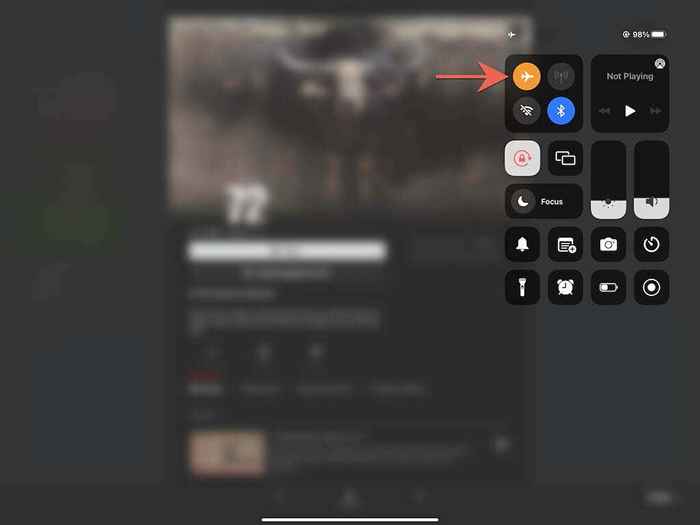
2. Periksa sambungan internet anda
Seterusnya, pastikan bahawa tidak ada yang salah dengan sambungan internet anda. Cara paling cepat untuk melakukannya ialah melawat laman web kegemaran anda di Safari. Sekiranya mereka mengambil masa terlalu lama atau gagal memuat, maka inilah yang boleh anda lakukan:
- Memperbaharui pajakan DHCP: Buka Tetapan aplikasi dan ketik Wi-Fi. Kemudian, ketik Maklumat dan pilih Memperbaharui pajakan IP.
- Mulakan semula penghala anda: Matikan penghala wayarles anda. Kemudian, tunggu sekurang -kurangnya 10 saat dan hidupkan semula.
- Lupakan dan Berseraasi Rangkaian: Pergi ke Tetapan > Wi-Fi dan ketik Maklumat (di sebelah rangkaian yang bermasalah)> Lupakan rangkaian ini. Kemudian, sambung semula ke rangkaian yang sama.
- Beralih ke rangkaian Wi-Fi yang berbeza: Jika rangkaian tanpa wayar menyebabkan masalah sambungan pada peranti lain, cuba beralih ke rangkaian Wi-Fi yang berbeza. Sebagai alternatif, tetapkan semula penghala Wi-Fi atau hubungi ISP anda (Penyedia Perkhidmatan Internet) untuk mendapatkan bantuan.
- Tetapkan semula tetapan rangkaian: Sekiranya anda menggunakan data selular, pertimbangkan untuk menetapkan semula tetapan rangkaian anda (lebih lanjut mengenai yang lebih jauh di bawah).
3. Periksa status pelayan Netflix
Masalah pelayan dengan perkhidmatan streaming juga boleh mengakibatkan muat turun yang gagal dan terjebak. Untuk mengesahkan, periksa Netflix ke bawah? halaman di Pusat Bantuan Netflix. Sekiranya ada masalah dengan pelayan, anda mesti menunggu sehingga Netflix menyelesaikannya. Jika tidak, teruskan ke pembetulan seterusnya.
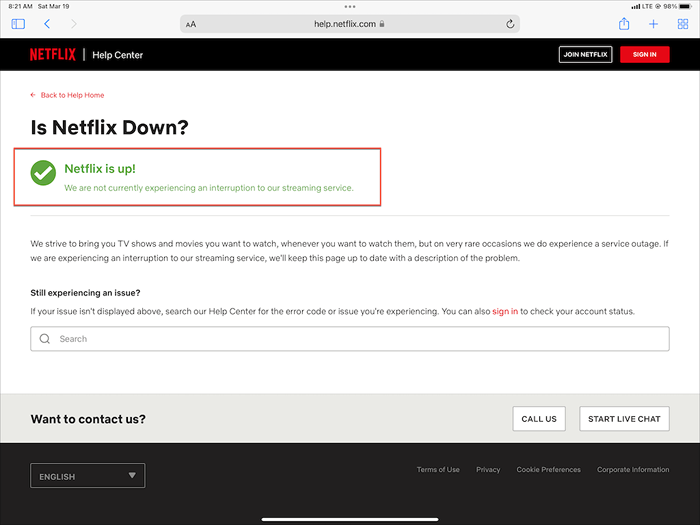
4. Batalkan dan muat semula semula
Kadang -kadang, pertunjukan dan filem Netflix dapat terjebak semasa memuat turun tanpa alasan. Apabila itu berlaku, membatalkan dan membuat semula muat turun yang tersekat dapat membantu.
Untuk membatalkan muat turun, ketik penunjuk kemajuan di sebelahnya dan pilih Batalkan muat turun. Kemudian, ketik Muat turun ikon untuk memulakan muat turun semula.
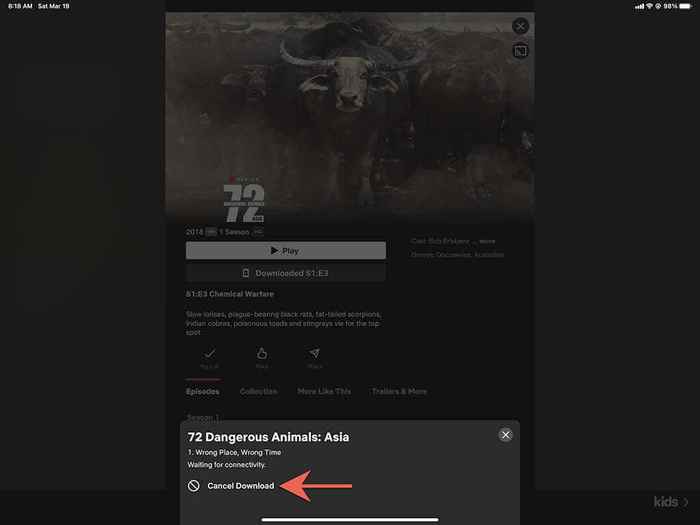
5. Memaksa aplikasi Netflix
Sekiranya muat turun Netflix terus gagal, cuba memaksa dan melancarkan semula aplikasi Netflix. Tambah suis aplikasi (leret dari bahagian bawah skrin) dan seret Netflix kad ke bahagian atas skrin. Seterusnya, peluncurkan semula aplikasi dan beralih ke Muat turun tab untuk meneruskan muat turun anda.
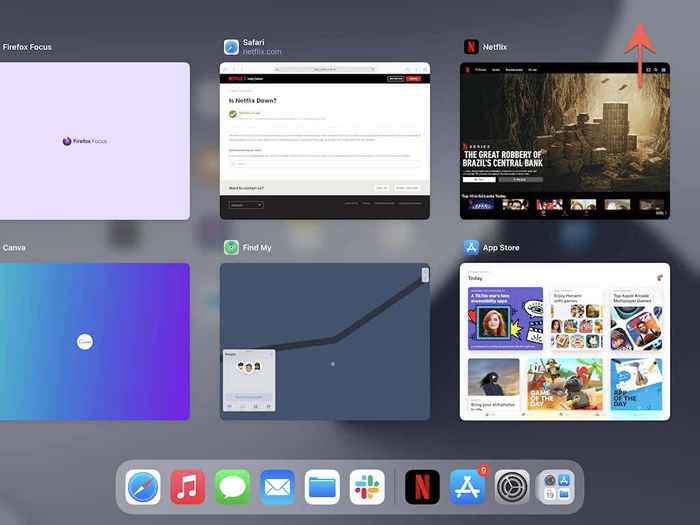
6. Mulakan semula iPhone/iPad
Pembetulan berikut melibatkan memulakan semula iPhone atau iPad anda. Dalam beberapa kes, reboot peranti adalah semua yang diperlukan untuk menyelesaikan pelbagai isu berkaitan aplikasi.
Buka Tetapan aplikasi, pergi ke Umum > Menutup, dan seret Kuasa ikon ke kanan. Kemudian, tunggu antara 30 saat hingga satu minit dan tahan Sisi/Atas butang sehingga anda melihat logo Apple.
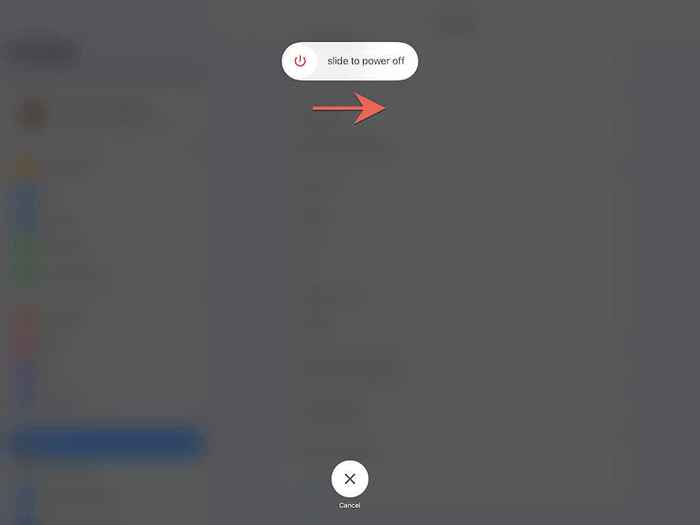
7. Tukar pelayan DNS (Wi-Fi sahaja)
Sekiranya masalah ini terhad kepada tajuk Netflix tertentu sahaja, pertimbangkan untuk menukar pelayan DNS Rangkaian Tanpa Wayar (Sistem Nama Domain) anda ke Google DNS. Yang meningkatkan sambungan dalam talian dan menimbulkan kemungkinan mencari pelayan Netflix terbaik untuk muat turun anda.
Buka Tetapan aplikasi dan pergi ke Wi-Fi > Maklumat > Konfigurasikan DNS > Manual. Kemudian, masukkan 8.8.8.8 dan 8.8.4.4 ke dalam Pelayan DNS seksyen dan ketuk Simpan.
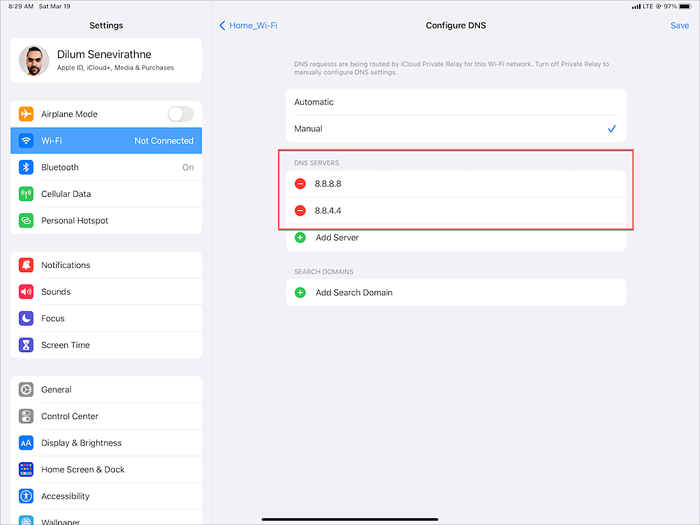
8. Lumpuhkan Relay Peribadi iCloud
Adakah anda menggunakan iCloud+? Sekiranya anda berbuat demikian, pastikan untuk mematikan Relay Peribadi iCloud. Walaupun ciri ini meningkatkan privasi anda, ia juga boleh menyebabkan kelembapan yang teruk dengan internet anda.
Jadi, pergi ke Tetapan > ID Apple > iCloud > Relay Peribadi (Beta) dan jelaskan suis di sebelah Relay Peribadi (Beta).
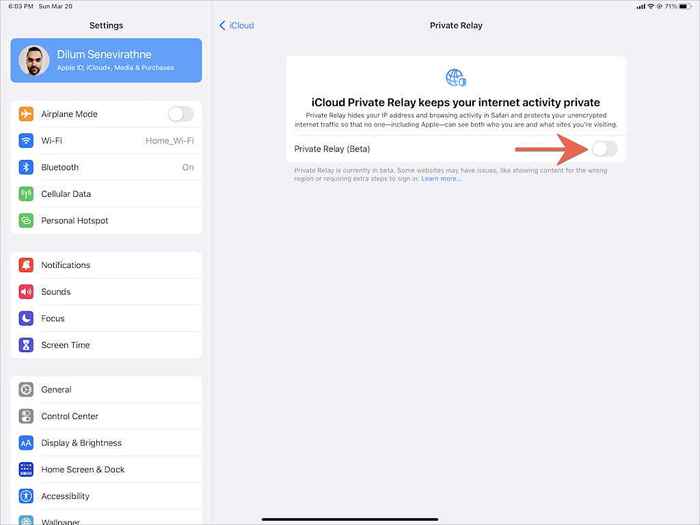
9. Periksa tetapan muat turun anda
Sekiranya filem dan rancangan TV gagal memuat turun data mudah alih, semak semula pilihan Netflix anda untuk memastikan muat turun selular dibenarkan. Beralih ke Lebih tab di aplikasi Netflix dan ketik Tetapan aplikasi-The Wi-Fi sahaja Tetapan tidak boleh aktif.
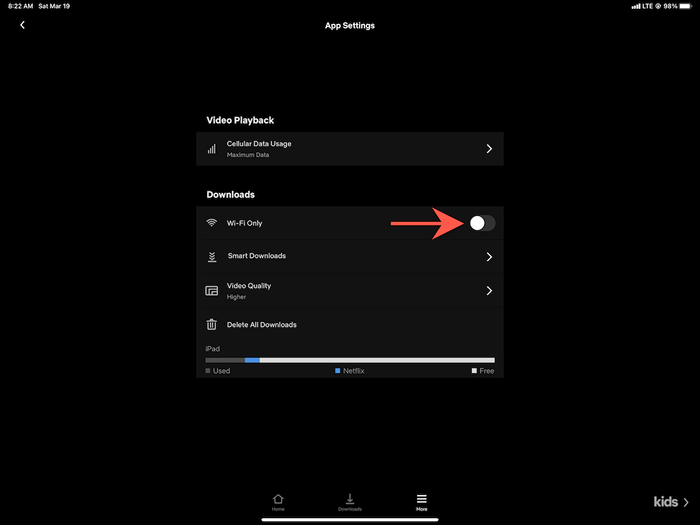
Seterusnya, buka Tetapan aplikasi pada peranti iOS atau iPados anda, ketik Selular, dan pastikan suis di sebelah Netflix adalah aktif.
10. Dayakan Reg Refresh App Latar Belakang
Refresh App Latar Belakang adalah fungsi sistem teras dalam iOS dan iPados yang membolehkan aplikasi terus berjalan di latar belakang. Sekiranya muat turun Netflix cenderung berhenti sebentar atau gagal apabila anda menukar aplikasi, buka Tetapan App, ketik Netflix, dan pastikan suis di sebelah Refresh App Latar Belakang adalah aktif.
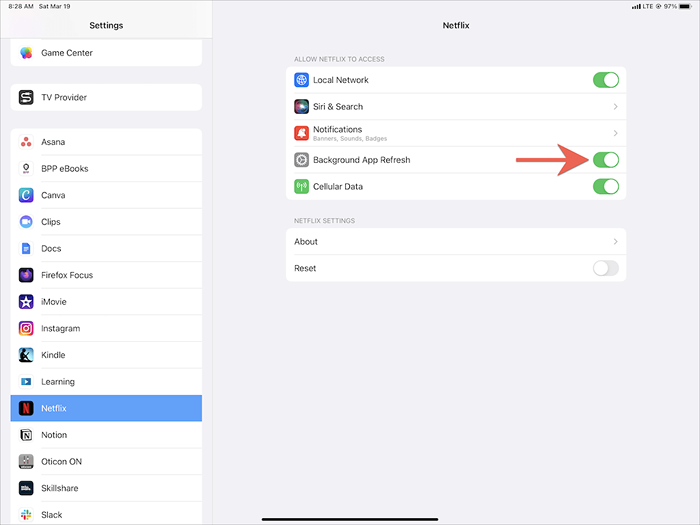
11. Lumpuhkan mod data yang rendah
Mod Data Rendah Membantu Anda Menjimatkan Wi-Fi dan Bandwidth Mudah Alih, tetapi ia juga boleh menghalang aplikasi-seperti Netflix-From Muat turun Kandungan di Latar Belakang.
Untuk melumpuhkan mod data rendah pada rangkaian Wi-Fi, buka Tetapan App, ketik Wi-Fi > Maklumat, dan nyahaktifkan suis di sebelah Mod data yang rendah. Sekiranya anda menggunakan data mudah alih, pergi ke Tetapan > Selular > Pilihan data selular sebaliknya dan lumpuhkan Mod data yang rendah.
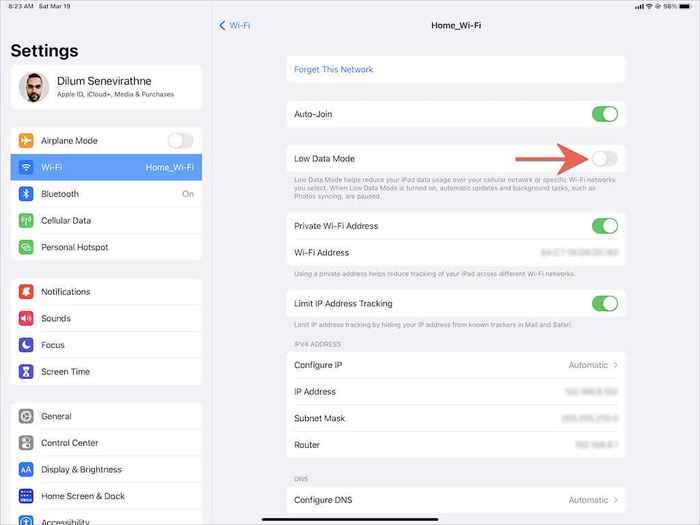
Mod kuasa rendah adalah ciri lain yang boleh memberi kesan buruk terhadap muat turun. Sekiranya anda melihat ikon bateri berwarna kuning pada menu status iPhone atau iPad anda, pergi ke Tetapan > Bateri dan matikan suis di sebelah Mod kuasa rendah.
12. Kemas kini Netflix dan perisian sistem
Menggunakan versi yang sudah lapuk aplikasi Netflix pada iPhone atau iPad anda juga boleh mengakibatkan masalah muat turun (belum lagi masalah lain seperti membeku dan kemalangan). Untuk mengemas kini Netflix, cari Netflix di kedai aplikasi dan ketik Kemas kini.
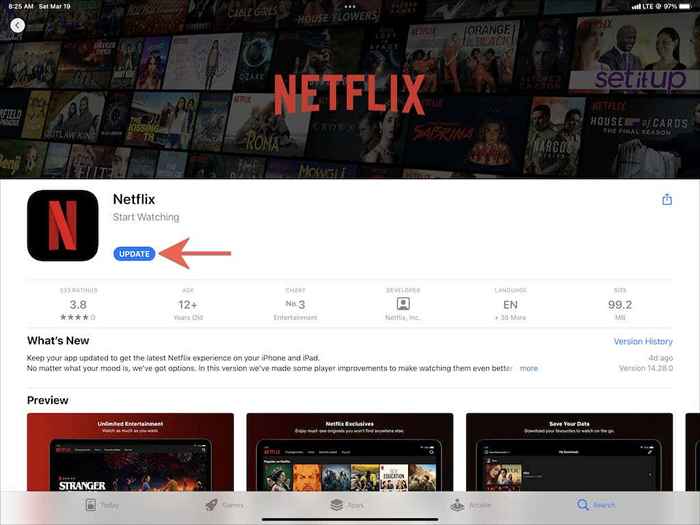
Begitu juga, penting anda mengemas kini iOS atau iPados ke versi terkini. Yang akan menolak sebarang isu berkaitan sistem yang menghalang Netflix daripada berfungsi dengan betul. Untuk melakukan itu, buka Tetapan aplikasi dan ketik Umum > Kemas kini perisian > Muat turun dan pasang.
13. Tetapkan semula semua tetapan rangkaian
Sekiranya anda terus menghadapi masalah semasa memuat turun Netflix melalui data Wi-Fi atau mudah alih, kami mengesyorkan menetapkan semula semua tetapan rangkaian ke lalai kilang.
Buka Tetapan aplikasi dan pergi ke Umum > Pemindahan dan menetapkan semula iPhone > Tetapkan semula > Tetapkan semula tetapan rangkaian. Selepas menetapkan semula, pergi ke Tetapan > Wi-Fi dan menyambung semula ke rangkaian Wi-Fi anda. Tetapan selular anda harus dikemas kini secara automatik.
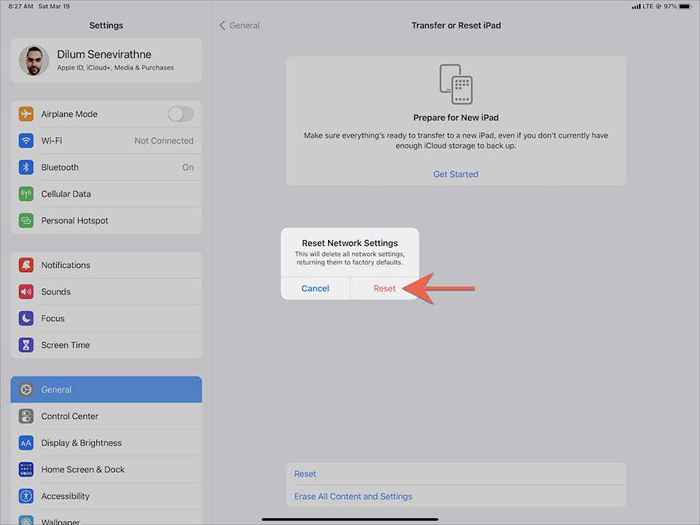
14. Tetapkan semula aplikasi Netflix
Keutamaan Netflix yang rosak juga boleh memainkan faktor, jadi cuba tetapkan semula aplikasinya ke lalai seterusnya. Untuk melakukan itu, buka Tetapan aplikasi dan pergi ke Netflix. Kemudian, hidupkan suis di sebelah Tetapkan semula. Ikuti itu dengan menguatkan dan melancarkan semula aplikasi Netflix. Jangan lupa untuk menyusun semula pilihan Netflix anda selepas itu.
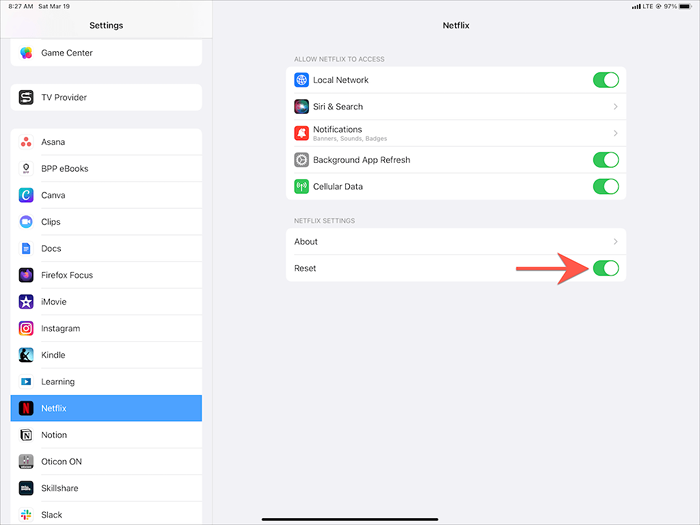
15. Nyahpasang dan pasang semula Netflix
Sekiranya tiada pembetulan di atas bantuan, pertimbangkan untuk mengeluarkan dan memasang semula Netflix. Yang harus menolak isu dengan pemasangan aplikasi yang rosak atau korup.
Untuk melakukan itu, buka Tetapan aplikasi dan pergi ke Umum > iPenyimpanan Telefon. Kemudian, pilih Netflix dan ketik Padam aplikasi atau Aplikasi offload. Ikuti itu dengan muat turun semula Netflix dari App Store. Anda mesti log masuk dengan akaun Netflix anda sebelum menggunakan aplikasinya sekali lagi.
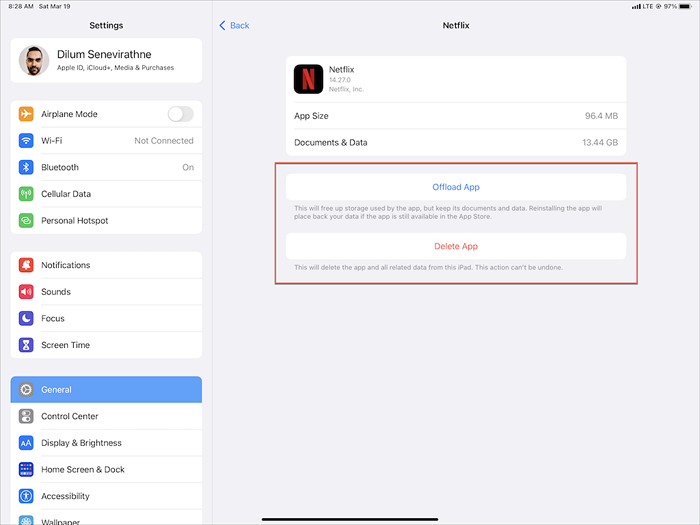
Catatan: The Padam aplikasi pilihan membuang semua data aplikasi Netflix dari iPhone atau iPad anda, sementara Aplikasi offload Menjaga muat turun bekas anda utuh.
Muat turun tajuk untuk tontonan luar talian
Tidak biasa bagi muat turun Netflix untuk terjebak atau gagal pada iPhone atau iPad. Syukurlah, berjalan melalui perbaikan yang lebih mudah di atas hampir selalu akan membantu pada masa akan datang anda menghadapi masalah yang sama. Menjaga aplikasi Netflix yang terkini juga akan meminimumkan peluang untuk mengalami masalah yang berkaitan dengan muat turun.
Walau bagaimanapun, jika tidak ada perbaikan yang berfungsi, anda mesti menjangkau sokongan Netflix untuk mendapatkan bantuan. Sekiranya anda merasakan bahawa masalah ini berkaitan dengan internet anda, hubungi penyedia perkhidmatan internet atau pembawa tanpa wayar anda.
- « Cara membeli nama domain panduan yang cepat dan mudah
- Bagaimana anda mengimbas dokumen ke komputer Windows anda »

